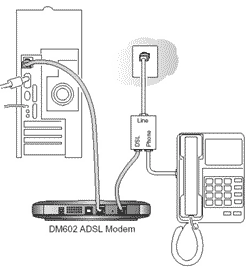Servicios Necesarios:
En inglés significa Dynamic Host Configuration Protocol (Protocolo de Configuración Dinámica de Host); este servicio se encarga de asignar una dirección lógica denominada dirección IP a una de nuestras interfaces de red (tarjeta Ethernet, USB, o módem telefónico, etc.) y algunos parámetros adicionales necesarios para que nuestra conección a internet o red local funcione correctamente (DNS, Gateway, politca de servicio, etc.).
La asignación de las direcciones IP se hace dentro de un rango delegado exclusivamente a nuestro proveedor de internet y este se encarga de repartirlo segun sus necesidades:
- Dirección ip pública (es un rango otorgado por la asociación NIC de acuerdo con la ubicación geográfica) la cual es única en el mundo y ningun otro equipo en internet debe de duplicar, estas pueden ser de tipo dinámico (se otorga al azar de un rango preestablecido) o estático (se asocia arbitrariamente al equipo en cuestión).
- Dirección ip privada la cual es un rango de direcciones utilizados para redes locales las cuales pueden ser dinamicas o estáticas, los proveedores utilizan este tipo de direccionamiento cuando no tienen muchas direcciones ips públicas para asignar o su esquema de direcciones haya sido asignado así.
Un ejemplo de una configuracion IP típica en windows:
Ethernet adapter Local Area Connection:
Connection-specific DNS Suffix . :dinamic001.proveedor.net
Description . . . . . . . . . . . : SiS 900 PCI Fast Ethernet Adapter
Physical Address. . . . . . . . . : 00-00-00-00-00-00
Dhcp Enabled. . . . . . . . . . . : Yes
Autoconfiguration Enabled . . . . : Yes
IP Address. . . . . . . . . . . . : 192.168.0.10
Subnet Mask . . . . . . . . . . . : 255.255.255.0
Default Gateway . . . . . . . . . : 192.168.0.1
DHCP Server . . . . . . . . . . . : 192.168.0.1
DNS Servers . . . . . . . . . . . : 192.168.0.1
192.168.0.2
En inglés significa Domain Name System (Sistema de Nombres de Dominio), este tipo de servicios típicamente se utiliza para asignar un nombre a un Host o equipo conectado en la red y se encarga de traducir dicho nombre en una dirección IP para poder acceder a dicho equipo y funciona de la siguiente manera:
Un host en la red necesita saber la dirección ip del dominio "www.yahoo.com", dicho host envia la petición al servidor 192.168.0.1 (el cual es un servidor dns) y este le envía como respuesta la dirección 209.131.36.158 que es la dirección IP pública que tiene el servidor de www.yahoo.com.
Servicios Alternativos:
- Servidor de Caché:
Este servidor no es más que un servidor proxy en modo transparente (esto quiere decir que los equipos que se conectan a él no "saben" que estan conectados a él), éste intercepta ciertas peticiones a páginas de internet u otros protocolos (Web, FTP, edonkey, gnutella, etc.) y guarda en la memoria misma del servidor caché esta pagina los archivos que intercepta para la proxima vez que se vuelvan a pedir estos archivos en vez de preguntar al servidor web o algun otro servicio este los transmite directamente desde su propia memoria. Este metodo les ahorra una gran cantidad de ancho de banda a los proveedores y su uso esta bastante extendido entre ellos.
- Traffic shaper:
También conocido como limitador de tráfico; este tipo de servidores más que un servicio es una molestia para los usuarios que gustan de compartir archivos en internet con programas p2p, ya que se encarga de retrasar el tráfico de algunos protocolos que se les asigne (Emule, Kazaa, limewire, Ares, bittorrent, etc.) para darle prioridad a los paquetes que a el proveedor le interesan (VoIP, Web, correo, etc.), las ventajas unicamente son para el proveedor, ya que suponen un ahorro de ancho de banda utilizado y no se saturan los enlaces.
- Nat:
Network Address Translation (Traducción de Dirección de Red), este servicio es utilizado cuando el proveedor de internet no tiene direcciones IP publicas para repartir entre los usuarios, estos con direcciones IP privadas.
Consta de un router o un servidor proxy el cual toma una o más direcciones publicas y reparte el tráfico de internet haciendo una traducción de las cabeceras de los paquetes IP que recibe desde el internet a una cabecera de la dirección IP privada que hace la petición de dicho paquete, el servidor o router sabe que paquete corresponde a cada dirección IP ya que guarda una tabla donde tiene almacenados todos los numeros de los paquetes que son requeridos (el protocolo TCP/IP tiene reservados unos campos para identificar los paquetes).
Ejemplo:
Tenemos un host con direccion IP privada: 192.168.0.10 conectado a un router haciendo nat: 192.168.0.1 el cual tiene una segunda interfáz con una dirección ip pública 200.x.x.20.
El host envía una petición de búsqueda de un nombre de dominio dns (como mensioné en el ejemplo anterior) la petición llega al servidor por la interfáz 192.168.0.1 este procesa la petición guardando el numero de petición y la dirección ip de origen en una tabla y remueve la dirección IP origen del paquete, este la reenvía con la direccion IP pública, al retornar la petición esta regresa con la dirección IP pública contenida en la cabecera del paquete; el NAT la intercepta, lee el número de petición, lo busca en su tabla y reenvía la respuesta hacia la dirección IP de origen (192.168.0.10) por la interfaz con IP privada (192.168.0.1).
Existen diferentes tipos de NAT (tomado directamente desde la wikipedia: Nat):
Estático
Nat Dinámico
Una dirección IP privada se traduce a un grupo de direcciones públicas. Por ejemplo, si un dispositivo posee la IP 192.168.10.10 puede tomar direcciones de un rango entre la IP 200.85.67.44 y 200.85.67.99. Implementando esta forma de NAT se genera automáticamente un firewall entre la red pública y la privada, ya que sólo se permite la conexión que se origina desde ésta última.
Sobrecarga
La forma más utilizada de NAT proviene del NAT dinámico, ya que toma múltiples direcciones IP privadas y las traduce a una única dirección IP pública utilizando diferentes puertos. Esto se conoce también como PAT (Port Address Translation - Traducción de Direcciones por Puerto), NAT de única dirección o NAT multiplex pública. Así se evita los conflictos de direcciones entre las distintas redes.
Habitualmente los proveedores además de estos servicios proporcionan otros tales como Correo Web personal, espacio de almacenamiento en un servidor FTP, un espacio personal para alojar una pagina Web.Dejen comentarios, estos estan abiertos a quien desee hacerlos :D